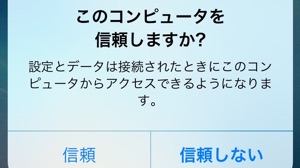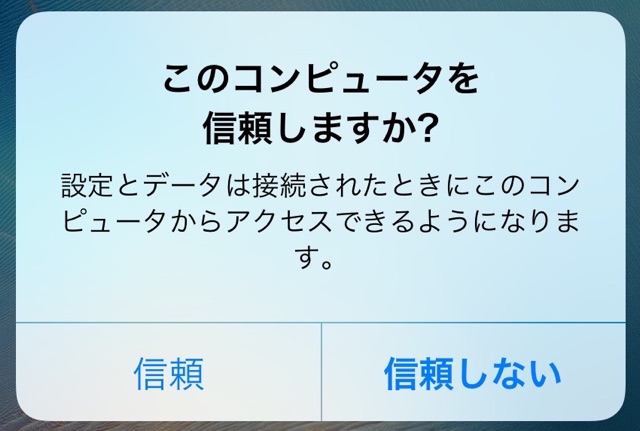
「このコンピュータを信頼しますか?」というメッセージは、iPhoneをPCに繋いで充電するときに表示されます。
【信頼】と【信頼しない】、どちらを選ぶべきなのでしょうか。
【信頼】を選ぶと・・・
PCからiPhoneのデータ(写真・連絡先など)にアクセスできるようになります。iTunesがインストールされていれば、バックアップも作成可能です。
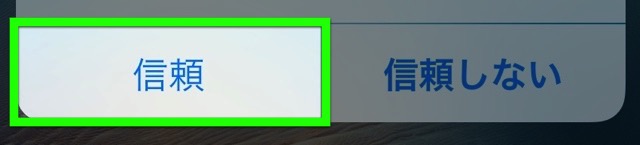
信用できるPCに繋いだときは【信頼】を選んでも問題ありませんが、それ以外のPCに繋いだときは【信頼しない】を選んだ方が良いでしょう。
ちなみに【信頼】を選ぶと、次からそのPCに繋いでも確認メッセージは表示されません。
【信頼しない】を選ぶとどうなる?
充電が目的なら、PCからのアクセスは不必要です。【信頼しない】を選べば、PCからはiPhoneのデータにアクセスできません。
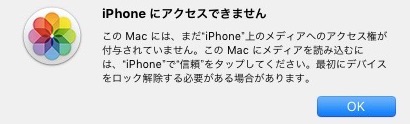
それでは【信頼しない】を選んでも充電できるのでしょうか。
試してみたところ、【信頼しない】を選んだあともiPhoneを充電できました。一方で、PCからはiPhoneのデータにアクセスできませんでした。
というわけで、自分のPC以外でこのメッセージが表示されたときは、迷わず【信頼しない】を選ぶべきでしょう。
PCに繋いでないのに表示されたら?
充電器に繋いだはずなのに、「信頼しますか」と表示されたときは要注意です。その充電器や充電スタンドは偽物で、本当はPCに接続している可能性があります。
そうした場所で【信頼】を選んで充電しながらiPhoneを使えば、充電するつもりが、iPhoneのデータが偽の充電器(PC)に盗まれてしまう、ということになりかねません。
こうした状況に遭遇したときも、迷わず【信頼しない】を選びましょう。
間違って【信頼】を選んでしまったら・・・
設定アプリの【一般】→【リセット】→【位置情報とプライバシーをリセット】を実行しましょう。
「信頼する」として登録されたPCのデータが消去され、接続時に「信頼しますか?」とあらためて尋ねられるようになります。
参考
iPhone、iPad、または iPod touch で表示される「このコンピュータを信頼しますか?」という警告について – Apple サポート
最新情報はAppBankアプリで!
iPhoneの最新ニュースのほか、アプリやアクセサリの使い心地を徹底紹介したレビュー・iPhoneの便利な技もチェックできます。
もっとiPhoneを楽しむための情報がたくさんつまっていますので、ぜひお試しください!
| ・販売元: APPBANK INC. ・掲載時のDL価格: 無料 ・カテゴリ: 仕事効率化 ・容量: 10.5 MB ・バージョン: 1.0.3 |